Inhaltsverzeichnis Microsoft PowerPoint 2021 Weiterführung
Inhaltsverzeichnis Microsoft PowerPoint 2021 Weiterführung
1 Vorüberlegungen beim Erstellen einer Präsentation
2 Die Masteransicht
2.1 Generelles
2.2 Begriffsbestimmungen und -abgrenzungen
2.3 Folienmaster
2.4 Text formatieren
2.5 Zeichen-Formate
2.6 Markierung
2.7 Den Seitentitel ändern
2.8 Den Hintergrund einstellen
2.9 Grafik im Folienmaster einfügen
2.10 Grafik im Folienmaster als Hintergrund
2.11 Gefüllte AutoFormen im Folienmaster einfügen
2.12 Fußzeilenbereich im Folienmaster
2.13 Das Layout Titelfolie
2.14 Hinzufügen eines benutzerdefinierten Layouts
2.15 Hinzufügen eines Folienmasters
2.16 Farbschemas den Mastern zuweisen
2.17 Veränderte Folien auf Mastervorgaben zurücksetzen
2.18 Designschriftarten im Folienmaster
2.19 Standards für Aufzählungszeichen
2.20 Schriftarten einbetten
2.21 Der Handzettelmaster
2.22 Der Notizenmaster
3 Folien gestalten – Vorlagen und Designs
3.1 Foliendesign
3.2 Inhaltsvorlagen
3.3 Übung: Eigene Vorlage erstellen und verwenden
3.4 Eigene Vorlagen im Datei-Menü anzeigen
3.5 Eine Vorlage ändern
4 Interaktive Schaltflächen
4.1 Bestimmte Folien anspringen
4.2 Eine andere Präsentation aufrufen
4.3 Andere Dateien oder Internetseiten öffnen
4.4 Multimedia
5 Benutzerdefinierte Animationen
5.1 Bilder wahlweise einblenden
5.2 Ein- und Ausblenden von Hilfetexten
5.3 Zeitbalken
5.4 Diagramm animieren
5.5 Animationspfade
5.6 Übung
5.7 Morphen
5.8 Animationen auf dem Master
6 Makros mit VBA erstellen
6.1 AutoForm während einer Bildschirmpräsentation einfärben
6.2 Foliennummer und Objektnummer herausfinden
6.3 AutoFormen ein- und ausblenden
6.4 Aktuelle Folie drucken
6.5 Dateien öffnen
7 Steuerelemente
7.1 Allgemeines
7.2 Interaktive Textfelder
7.3 Kontrollkästchen
7.4 Optionsfelder
7.5 Folientitel als Menü
8 Schriften und Texte
8.1 Generelles zu Standardschriften
8.2 Textfolien
8.3 Textfelder und AutoFormen
8.4 Farbgestaltung Text und Hintergrund
8.5 Gliederung
8.6 Aufzählungen
8.7 Tabellen
8.8 Import / Export
8.9 Inhaltsverzeichnisfolie / Übersichtsfolie
9 Notizen, Kommentare, Überarbeitungen
9.1 Notizen
9.2 Kommentare
10 Farben
10.1 Generelles zur Farbwahl
10.2 Farbschemas
11 Bilder einfügen
11.1 Bearbeiten von eingefügten Grafiken
11.2 Die Bildtools
11.3 Umwandeln eines grafischen Objekts in ein Zeichnungsobjekt
11.4 Ein grafisches Objekt in einer eigenen Datei speichern
11.5 Grafiken und Bilder einem Diagramm zufügen
11.6 Übung
12 Grafik freistellen
12.1 Transparente Farbe bestimmen
12.2 Freistellen
12.3 Übung
13 Ein Fotoalbum erstellen
14 AutoFormen zeichnen
14.1 Die Schaltfläche Formen
14.2 Das Hilfsmittel Transparenz
14.3 Bearbeiten von Objekten
14.4 Das Kopieren von Eigenschaften
14.5 Duplizieren von Objekten
14.6 Verschieben von Objekten
14.7 Größe von Objekten ändern
14.8 Kippen und Spiegeln von Objekten
14.9 Übung
14.10 Schatten und 3D
14.11 Ausrichten oder verteilen von Objekten
14.12 Objekte gruppieren
14.13 Formen zusammenführen
14.14 Übungen
14.15 Gerade und Gekrümmte Abschnitte bei Freihandformen
14.16 Tangenten
15 Verschiedene Diagrammtypen
15.1 Interessante und neue Diagrammtypen
15.2 Flussdiagramm
15.3 Übung
16 Präsentieren, Präsentationstechnik
16.1 Bildschirmpräsentation starten
16.2 In Folien navigieren
16.3 Zeichnen während der Bildschirmpräsentation
16.4 Zeigen mit dem Laserpointer
16.5 Präsentation anhalten oder ausblenden
16.6 Präsentation mit Tasten steuern
16.7 Referentenansicht
16.8 Automatische Echtzeit-Untertitel
16.9 Gespräche während der Präsentation aufzeichnen
16.10 Arten der Bildschirmpräsentation
16.11 Folien drucken
16.12 Generelles zur Präsentations- und Vortragstechnik
17 Kennwortschutz
17.1 Kennwort zum Öffnen einer Präsentation
17.2 Kennwort zum Ändern einer Präsentation
17.3 Kennwortgeschützte Präsentationen öffnen
18 Weitere Möglichkeiten, Einstellungen und eine Übersichtstabelle
18.1 Übersicht Zwischenablage-Befehle
18.2 Ein- und Ausblenden von Registerkarten und Gruppen
18.3 Neue Registerkarten erstellen
18.4 Ändern der Reihenfolge von Registerkarten oder Gruppen
18.5 Symbolleiste für den Schnellzugriff anpassen
18.6 Themenrecherche mit dem PowerPoint-Schnellstarter
18.7 AutoFormat-Optionen
18.8 Suchen und Ersetzen
18.9 Add-Ins
18.10 Dateitypen unter PowerPoint
19 Stichwortverzeichnis
Auszug aus den Schulungsunterlagen
Zeigen mit dem Laserpointer
Mit dem in PowerPoint integrierten Laserpointer lenken Sie den Fokus auf bestimmte Bereiche der Folie. Sie aktivieren den Pointer über das Kontextmenü der Folie (Befehl Zeigeroptionen) oder das Stift-Symbol in der Steuerleiste der Bildschirmpräsentation.
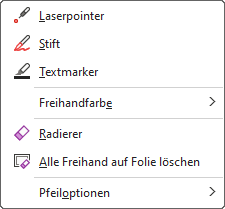
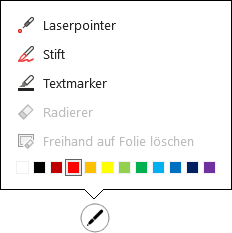
Noch schneller geht es allerdings mit der Tastenkombination Strg + linke Maustaste. Der Laserpointer ist hierbei so lange sichtbar, wie Sie die Maustaste gedrückt halten.
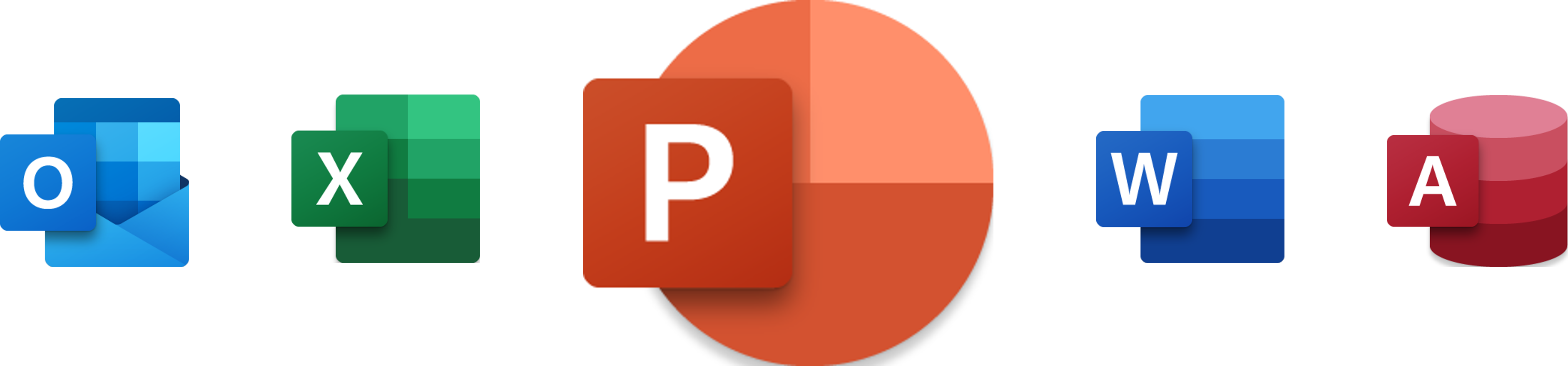
Unsere Schulungsunterlagen PowerPoint 2021 / 365 Weiterführung machen den Unterschied, wenn es um das Erstellen und Vorführen einer Präsentation für Kursteilnehmer geht.
Mit PowerPoint 2021 / 365 kommen alle schnell zum Ziel, wenn informative Präsentationen gefragt sind. Die Grundlagen sind leicht zu verstehen und mit unseren Schulungsunterlagen PowerPoint 2021 / 365 Weiterführung werden auch größere Aufgaben bewältigt. Wer bereits mit Microsoft Office 2021 / 365 gearbeitet hat, wird sich dank der gut strukturierten Kursunterlagen ebenso in PowerPoint orientieren können.
Die einzelnen Kapitel sind unter pädagogischen Gesichtspunkten aufgebaut. Ihre Kursteilnehmer erfahren alles über die Masteransicht. Was ist ein Folienmaster? Welche Vorteile verbinden sich damit für die Gestaltung, wie sieht es mit dem Handzettel zu einer Präsentation aus? Lassen sich Vorlagen und Designs für Folien selbst erstellen? Jeder Abschnitt der Lehrunterlagen enthält Übungsaufgaben, die sich auf die Praxis beziehen. Auch das Anlegen von einem Inhaltsverzeichnis findet Beachtung.
Pluspunkte bekommt eine Präsentation, wenn interaktive Schaltflächen und benutzerdefinierte Animationen verwendet werden. PowerPoint 2021 / 365 kann zusammen mit Microsoft 365 mehr als nur Schriften und Texte gemeinsam nutzen. Dateien aus Word und Excel lassen sich in Folien einbinden. Mit einem Live-Kamerafeed direkt in einer PowerPoint-Folie ähnlich einem eingefügten Bild oder einem 3D-Objekt steigt die Aufmerksamkeit der Betrachter. Die Kursunterlagen erläutern, wie ein Laserpointer für eine Präsentation eingesetzt wird. Welche Steuerungen sind beim Zeigen der Folien möglich? Zeichnungen und Grafiken bringen einer PowerPoint-Folie das gewisse Extra. Sie können auch mit Effekten versehen werden.
Unsere durchdachten Lernunterlagen PowerPoint 2021 / 365 Weiterführung geben in kompakter Weise das Rüstzeug für Präsentationen, die Interesse wecken. Fügen Sie für Ihren individuellen EDV-Kurs ihr Design ein und liefern Sie individuell ansprechende PDF-Dateien im internen Netzwerk oder gedruckte Exemplare aus. Zeigen Sie Ihren Teilnehmern, was in PowerPoint steckt!